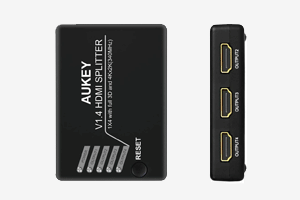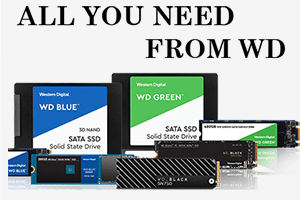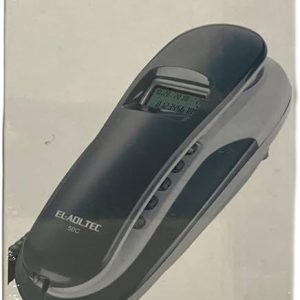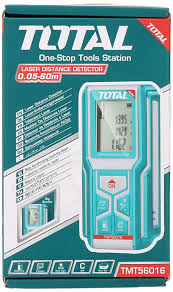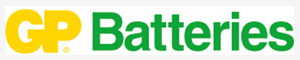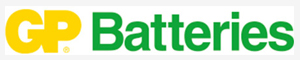Subtotal: 8.200,00 EGP
-
15 EL KALIFA, POWER TOOLS
INGCO 81pcs Tools Set HKTHP10811
1 Pcs 12V Lithium-Ion 1.5Ah batteries(CDLI12415)
With 1pcs battery pack
With 1pcs 2Hr charger
Charge volts:220V-240V~50/60Hz
1 Pcs Magnetic bits holder
1 Pcs SL5.5×100 Screwdriver
1 Pcs PH1x100 Screwdriver
1 Pcs 7″ Combination Pliers
1 Pcs 6″ Adjustable Wrench
1 Pcs 8Oz Mini Claw Hammer
1 Pcs Test Pencil(Test voltage:100-500VAC)
1 Pcs 3M Steel measuring tape
1 Pcs 9mm Snap-off blade knife
5 Pcs Twist Drill bits 2,3,4,5,6mm
4 Pcs Wood Drill bits 4,5,6,8mm
20 Pcs Screwdriver bits SL3,SL4,SL5,SL6,PH0,PH1,PH2,PH3,PZ0,PZ1,PZ2,PZ3,T10,T15,T20,T30,H3,H4,H5,H6
20 Pcs Screws(10pcs*ST3.5,10pcs*ST4)
20 Pcs Plastic plugs(10pcs*6mm , 10pcs*5mm)
Packed by BMC
SKU: 6941640120090 -
HOME TECHNOLOGY, TV WALL MOUNT
flat panel tv hanger suitable for 26-60 installation hole spacing qc c400
 HOME TECHNOLOGY, TV WALL MOUNT
HOME TECHNOLOGY, TV WALL MOUNTflat panel tv hanger suitable for 26-60 installation hole spacing qc c400
Screen size: 26-52 INCH
VESA: 400X400MM
Load weight: 40kg (88lbs)
Tilt: +15 ~ -15 degree, swivel 180 degree
Color: black
Extension: 1200m
Material: Spcc cold rolled steel
Comprehensive hardware kit with bubble levelSKU: 2000000446123
-
HOME TECHNOLOGY, Radio
Radio JOC High With TF And USB Slots, Red H011UR
The original Juke radio comes with a USB connection and a full charger
- Strong radio signal
- Strong surround sound
- It plays a flash, a memory card, and a headphone
- It works by battery and electricity directly
- The battery lasts for more than 8 continuous hours
SKU: 5767rehtfy -
POWER SOLUTIONS, POWER SUPPLY
12V Power Supply 20A 240W AC DC Adapter, 110V / 220V AC To DC 12 Volt 20 Amp Switching Power
 POWER SOLUTIONS, POWER SUPPLY
POWER SOLUTIONS, POWER SUPPLY12V Power Supply 20A 240W AC DC Adapter, 110V / 220V AC To DC 12 Volt 20 Amp Switching Power
-
- It can supply with all amperage less than 20A. —such as 1A, 2.5A, 10A, 12A, 18A, 20A. For example, if your device draws 15A, then 15A will be supplied. If draws more than 20A, only 20A will be supplied and power supply will be damaged soon. NEVER OVERLOAD!
- Certified by FCC CE ROHS. We focus on producing high quality power adapters. No noise, low temperature operation, no spontaneous combustion, no explosion, no fire hazard, stable output. Automatic overload cut-off, over voltage cut-off, automatic thermal cut-off, short circuit protection.
- It is perfect for 5050 3528 12V LED Strip Light, Wireless Router, ADSL Cats, HUB, Security Cameras, Audio/ Video Power Supply, 3D Printer, LED Driver, CCTV Security System, LCD Monitor, Webcam Router and other 12V devices less than 240W.
- There is no built-in fan, silent running. Metal case with many holes makes heat dissipation more efficient. It comes without any power cord.
SKU: 545476uytj 1000000001132 -
-
-
USB, USB 3.0
USB High-Speed 2.0 A Cable M/M Standard Type A Male To Male 1.5 M
- High quality USB 2.0 High Speed cable
- Supports data transfer rate at up to 480Mbps
- Supports Plug & Play
- Fully Compatible with USB 1.0 & 1.1
- PC and Mac compatible
- RoHS compliant
- Fully shielded
- Connectors: USB Type A Male on both ends
- Cable length: 1.5 meters
SKU: hjjy667666 -
15 EL KALIFA, Accessories, AUDIO, AUX, Cables
Headset 3.5mm Female To 2 Dual Male Microphone Audio Stereo Jack
 15 EL KALIFA, Accessories, AUDIO, AUX, Cables
15 EL KALIFA, Accessories, AUDIO, AUX, CablesHeadset 3.5mm Female To 2 Dual Male Microphone Audio Stereo Jack
The 1/8″ Male to 1/4 Female Stereo Audio Adapter is a convenient accessory for converting a smartphone, tablet or computer audio jack to a 1/4″ TRS audio port. Connect a Hi-Fi headphone, powered speaker, audio mixer (audio devices such as amplifiers) or wireless powered microphone with a 1/4″ TRS male jack or cable.
【Headset Splitter Adapter】 splitter cable split a single 3.5mm female 1/8 inch jacks to 2 Dual 3.5mm male stereo plug. Easily connect a 4-position headset to your PC or computer that only had separate microphone and headphone jacks.[Important Note] the Mic wouldn’t work for Apple original earphone and Beats headphone.
SKU: 768797699797978 -
Accessories
Mini Display Port DP Thunderbolt To HDMI Adapter Cable
Mini Display Port DP Thunderbolt To HDMI Adapter Cable For MacBook Pro Air Mac
Mini Display Port DP makes a great companion for your Mac, PC or tablet equipped with Mini DisplayPort. This adapter allows you to connect your device to an external display such as high definition monitor, projector or LCD with a HDMI cable (not included). With HDMI, you can now project audio, video or images from your Mac, PC or tablet to your external display. Features and Specifications: • Input: Mini DisplayPort (Mini DP or mDP)/ThunderBoltTM/Thunderbolt 2TM port Male x 1 • Output: HDMI (Female) x 1; a separate HDMI cable is required (not included) • Supports HDMI high definition resolution up to 1080p • Connects from Mini DisplayPort to HDMI. This is not a bi-directional adapter Note: Apple devices released before April 2010 do not support audio out and will not transmit sound from Mini DisplayPort. Mini DisplayPort that supports both audio and video is only available on Apple devices that are released after April 2010. Please make sure your device is compatible before purchasing this product. Features:
- Connects Mini DisplayPort (Mini DP or mDP)/ThunderBoltTM/Thunderbolt 2TM to HDMI female
- Converts audio and video to any device display enabled with HDMI technology
- Supports high definition resolution up to 1080p
- Easy plug-and-play function
SKU: 1545695485009 fttry56567
Products Grid
Best Sellers
Added
Aptech S18 Laptop USB Cooling Pad Adjustable 4 Fans
Aptech S18 Laptop USB Cooling Pad
Aptech S18 Laptop Stand Adjustable 4 Silent Fans ABS Control Fan Speed Notebook Holder Cooling Pad for Notebook, he holder is non-slip while protecting your computer from being bumped due to the use of silicone handle. The sitting posture can be improved and the comfortable angle can be adjusted as it has 4 levels of free height adjustment. It is equipped with 4 cooling fans, which prevents the laptop from crashing due to overheating. The upper surface is covered with meshing metal, and the bottom and sides are ABS, which is sturdy and long lasting. The length of this product is 39cm, the width is 28cm and the height is 2.9cm. This gaming laptop cooling pad can accommodate laptops up to 17.3 inches.
Features:
Aptech S18 Laptop USB Cooling Pad
TP-Link TL-WR840N 300 Mbps Wireless N Router – White
TP-LINK 8-PORT 10/100MBPS DESKTOP NETWORK SWITCH LS1008
p-Link 8-Port 10/100Mbps Desktop Network Switch LS1008
A Tick Mouse Gaming 2600
A Tick Gaming Mouse 2600 DPI – Precision and Performance for Gamers
Elevate your gaming experience with the A Tick Gaming Mouse, featuring a high-precision 2600 DPI sensor and a range of advanced features designed to enhance your gameplay. Whether you’re a professional gamer or a casual player, this mouse offers the precision, comfort, and customization you need to excel.
Key Features:
High-Precision 2600 DPI Sensor:
Customizable Lighting:
Ergonomic Design:
Programmable Buttons:
Durable Construction:
Smooth Gliding Feet:
On-The-Fly DPI Adjustment:
Comfortable Grip:
Benefits:
Precision Tracking with 2600 DPI:
Customizable Aesthetics:
Enhanced Comfort:
Programmable Functionality:
Reliable and Durable:
Flexible DPI Adjustment:
The A Tick Gaming Mouse 2600 DPI combines precision, customization, and ergonomic comfort, making it an excellent choice for gamers seeking to enhance their performance and enjoy a superior gaming experience.
Hard Disk W.D Elements Portable 1 TB
|
Brand |
Western Digital |
|
Digital Storage Capacity |
1 TB |
|
Hardware Interface |
USB 3.0 |
|
Compatible Devices |
For Mac compatibility this Hard Drive requires reformatting |
About this item
Kingston® 64GB CANVAS Select™ Plus Micro SDXC UHS-I Class 10 A1 100MB/S SD Card

Kingston® 64GB CANVAS Select™ Plus Micro SDXC UHS-I Class 10 A1 100MB/S SD Card
|
Capacities |
64GB |
|
Performance |
100MB/s Read, UHS-I Speed Class, U1, V10 (32GB-128GB) |
|
Dimensions |
11mm x 15mm x 1mm (microSD) |
|
Format |
FAT32 (32GB), ex FAT (64GB-512GB) |
|
Operating temperature |
-25°C~85°C |
|
Storage temperature |
-40°C~85°C |
|
Voltage |
3.3V |
Kingston SSD 480GB SATA III 2.5” Internal Solid State Drive Notebook Desktop
|
Features |
Low Noise Level, Removable |
|
Storage Format: |
HDD & SSD |
|
Country/Region of Manufacture: |
Taiwan |
|
Item Width: |
2.76 |
|
Writable Format: |
SSD |
|
Interface: |
SATA III |
|
Storage Capacity: |
480GB, 480 GB |
|
Read Speed: |
500MB/s |
|
Compatible With: |
Laptop, Mac, PC |
Kingston® 128GB CANVAS Select™ Plus Micro SDXC UHS-I Class 10 A1 100MB/S SD Card

Kingston® 128GB CANVAS Select™ Plus Micro SDXC UHS-I Class 10 A1 100MB/S SD Card
|
Capacities |
128GB |
|
Performance |
100MB/s Read, UHS-I Speed Class, U1, V10 (32GB-128GB) |
|
Dimensions |
11mm x 15mm x 1mm (microSD) |
|
Format |
FAT32 (32GB), ex FAT (64GB-512GB) |
|
Operating temperature |
-25°C~85°C |
|
Storage temperature |
-40°C~85°C |
|
Voltage |
3.3V |
Rock Tank Travel WiFi Repeater With Charger – Black (ROT0711)
Premium Line / 202141115B / UTP 24AWG 305M Cat6 Roll
UTP Cable Cat6 solution is the most popular in the structural cabling. Premium Line has been the high quality source in the worldwide market since this becoming the trend. With the comprehensive product range, we supply components – communication cables, keystone jacks, compact outlets, patch panels, patch cables, the complete solutions and system warranty. All these products and solution performance has been verified and approved by third party laboratory – “3P” and “ETL”. After years of good result in market also systemically upgrading of the products, assure you the great benefits both in quality and cost.
Zlink Network Cable 305 meters Cat5 UTP – Yellow
LED Light Neon Quite Clear 80mm PC Computer Case Cooling Fan
Product Dimension: 88x 88 x 25mm
Net Weight: 5 oz.
Operating Voltage: 12V
Power Usage: 0.18A
Speed: 1500 +/- 10% RPM
Airflow: 66.2cfm
Static Pressure: 2.5mm/H20
Sound Level; 31 dBA
Connector: 3 and 4pin connector
Remote Cable Tester Dk-421
● Tests 4 types of cables: RJ-45, RJ-11, BNC, USB
● Simple one button test
● Tests installed wiring or patch cables
● LEDs indicate connections and faults
● Beeper provides audible annunciation of test results
● Tests shielded (STP) or unshielded (UTP) LAN cables
● Able to test cable lines up to 600ft long
● Tester and remote with RJ-45, RJ-11, USB-B and BNC
● Detachable remote with RJ-45, RJ-11, USB-A connectors
● LED indicators:
Battery condition LED (green / yellow)
No connection / No termination LED (yellow)
Connected / 25 Ohm LED (green)
Short LED (red)
S, C / 1, 2, 3, 4, 5, 6, 7, 8 LEDs (yellow)
RJ45 Tool Network Crimper Crimping Tools RJ45 Crimping Cat7 Cat6 Cat5 Tool Plugs

RJ45 Tool Network Crimper Crimping Tools RJ45 Crimping Cat7 Cat6 Cat5 Tool Plugs
· Multi-function crimper is compact, high quality and rugged, making installation quick and easy.
· Multi-functional design Great for RJ45 8/6pin CAT7/6a Metal Clip plugs or CAT6/5e and RJ12/13 connectors.
· Easy to crimp, Its non-slip handle with finger grooves ensures you can get a secure,
· Comfortable grip, and the straight-action crimp mechanism requires only minimal hand force.
· Built-in security lock, When you’re finished, a gun-style lock keeps the tool tightly closed.
NTP-001 Punch Down Tool
DESCRIPTION: A PUNCH DOWN TOOL IS ONE OF THE MOST IMPORTANT TOOLS FOR A DATA AND VOICED INSTALLER. THE D-LINK PUNCH DOWN TOOL IS COMFORTABLE AND ITS SPECIAL DESIGN REDUCES THE CHANCE OF SLIPPAGE. IT IS ENGINEERED TO REDUCE THE AMOUNT OF IMPACT FELT IN THE PALM OF THE HAND TO REDUCE FATIGUE. THIS IS IMPORTANT FOR LARGE INSTALLATIONS. FEATURES: Color-coded yellow handle on the cut side …
Network Ethernet LAN T KD-1 BT Telephone Socket Insertion Multi Punch Down IDC Faceplate Krone Type Tool Punching Press Tools

Network Ethernet LAN T KD-1 BT Telephone Socket Insertion Multi Punch Down IDC Faceplate Krone Type Tool Punching Press Tools
· Universal Scissors cut a variety of cable types, including 20 AWG through 26AWG, and Type 1 foam-insulated conductors.
· A special type A Blade helps to easily remove the blocks from back mount frames.
· An Insertion Sensor ensures the conductor is fully inserted into the block contacts before allowing any excess wire to be cut off.
· Suitable for connecting cables, modules and distribution frames
The mouth of the press-pliers is made of magnetic steel, which is hard and durable
JAKEMY JM-CT4-3 4P/6P/8P Knifing Crimping Network Cable Pliers Repair Tool Set Kit

JAKEMY JM-CT4-3 4P/6P/8P Knifing Crimping Network Cable Pliers Repair Tool Set Kit
· Best prices for jakemy jm-ct4-3 4p/6p/8p knifing crimping network cable pliers repair tool set kit
· You can buy jakemy jm-ct4-3 4p/6p/8p knifing crimping network cable pliers repair tool set kit in Alasad store online at a good price. The product has a large description, high-quality photos, specifications, customer reviews and accessories.
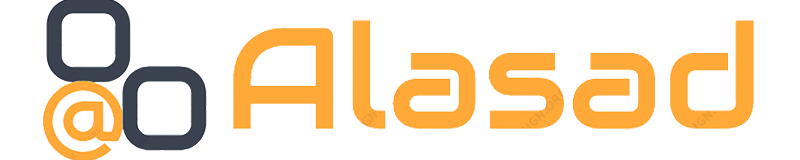
 FSP Fortron UPS 2000 VA La Serie FP Line-Interactive UPS Offre Una FP2000
FSP Fortron UPS 2000 VA La Serie FP Line-Interactive UPS Offre Una FP2000